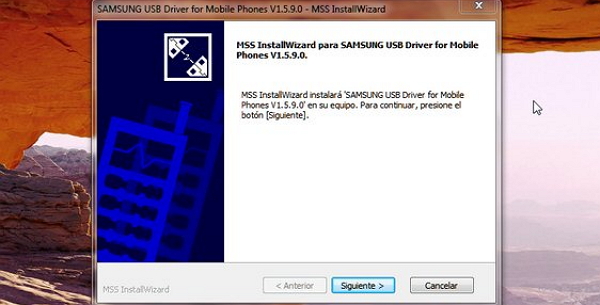यावेळी आपण कसे स्थापित करायचे ते पाहणार आहोत ड्राइवर आमचे Android डिव्हाइस मध्ये संगणक, काहीतरी मूलभूत आहे, कारण आपल्यापैकी बर्याच जणांनी आपला Android टॅबलेट किंवा फोन अचूकपणे ओळखल्याशिवाय PC शी कनेक्ट केला आहे. त्यामुळे आम्ही संगीत, फोटो हस्तांतरित करणे, बॅकअप प्रती बनवणे इत्यादी क्रिया करू शकणार नाही.
संगणकाने आमचा स्मार्टफोन विकत घेताना त्याच्या अॅक्सेसरीजसह समाविष्ट केलेली केबल वापरूनच तो कनेक्ट करून ओळखला पाहिजे. डिव्हाइस योग्यरित्या कनेक्ट केले गेले आहे की नाही हे जाणून घेण्यासाठी, आम्ही आमच्या संगणकाच्या स्क्रीनच्या खालच्या उजव्या भागात एक संदेश पाहिला पाहिजे, जेथे घड्याळ दिसते, एक आयकॉनच्या स्वरूपात संदेश, नवीन हार्डवेअर कनेक्ट केले आहे याची पुष्टी करतो, तसे नसल्यास, आम्हाला खालील चरणांचे अनुसरण करावे लागेल.
आम्ही आमचा Android टॅबलेट किंवा मोबाईल पहिल्यांदा कनेक्ट करत असल्यास, आम्ही ड्रायव्हर्स स्वतः स्थापित केले पाहिजेत. उपाय सोपा आहे, आम्हाला फक्त डिव्हाइसच्या बॉक्समध्ये सीडी शोधायची आहे, कारण आवश्यक ड्रायव्हर्स तेथे संग्रहित केले जातात जेणेकरून पीसी आमच्या Android ओळखू शकेल.
तसे नसल्यास, आम्हाला आमच्या डिव्हाइसच्या ब्रँडच्या अधिकृत समर्थन पृष्ठावरून ड्राइव्हर्स शोधावे लागतील. प्रत्येक ब्रँडच्या सिंक्रोनाइझेशन ऍप्लिकेशनमध्ये, वेगवेगळ्या मॉडेल्सचे ड्रायव्हर्स आहेत, म्हणून आम्ही खाली त्या साधनांचे पुनरावलोकन करणार आहोत.
सॅमसंग
आमचे डिव्हाइस सॅमसंग ब्रँडचे असल्यास, आम्ही दक्षिण कोरियन कंपनीच्या अधिकृत साइटवर प्रवेश करू आणि शोध जागेवर, आम्ही आमच्या फोन किंवा टॅब्लेटचे मॉडेल लिहू, नंतर भिंगाचे चिन्ह दाबा.
मग आपल्या मोबाईलच्या आवृत्त्या दिसतील, म्हणून आपण योग्य मॉडेल निवडले पाहिजे, यासाठी आपण स्मार्टफोनमधून बॅटरी काढून सत्यापित करू शकतो, कारण त्याखाली मॉडेल आणि ब्रँड आहे.
नंतर आपल्याला "सपोर्ट" टॅबवर क्लिक दिसेल आणि तेथे आपल्याला डाउनलोड करण्यासाठी Samsung Kies मिळेल. आम्हाला या प्रक्रियेचे पालन करणे कठीण वाटत असल्यास, आम्ही खालील लिंकद्वारे सॅमसंग अॅप डाउनलोड करू शकतो:
HTC
आमच्याकडे HTC ब्रँडचा स्मार्टफोन असल्यास आम्ही त्याचे अधिकृत पृष्ठ प्रविष्ट केले पाहिजे. आम्ही मदत विभाग शोधू. आम्ही आमच्या Android डिव्हाइसचे मॉडेल प्रविष्ट करू, नंतर भिंगाच्या चिन्हावर क्लिक करू किंवा निवडण्यायोग्य विभागात व्यक्तिचलितपणे शोधू, जिथे आम्हाला फोन मॉडेलवर क्लिक करणे आवश्यक आहे.
त्यानंतर "बातम्या आणि डाउनलोड" वर क्लिक करा आणि डाउनलोड करा एचटीसी समक्रमण व्यवस्थापक.
LG
आमचा मोबाईल असेल तर LG, नंतर आम्ही कंपनीच्या अधिकृत वेबसाइटवर प्रवेश करतो आणि शोध विभागात, आम्ही आमच्या मोबाइलचे मॉडेल लिहितो. त्यानंतर, आम्ही डाउनलोड वर क्लिक करतो किंवा आम्ही ते थेट या PC Suite लिंकमध्ये करतो.
अँड्रॉइड उपकरणांचे इतर ब्रँड
आम्ही या लेखात पाहू शकतो की सर्व ब्रँडमध्ये समान प्रक्रिया केली जाते, म्हणून आम्ही ही प्रक्रिया मार्गदर्शक म्हणून वापरण्याची शिफारस करतो, अशा प्रकारे आम्ही पीसीशी कनेक्ट करण्यासाठी आमच्या स्मार्टफोनचे ड्रायव्हर्स किंवा नियंत्रक स्थापित करू.
या लेखाच्या तळाशी आपल्या टिप्पण्या द्या.